Cov txheej txheem:
- Kauj Ruam 1: Qhov Chaw/Onderdelen
- Kauj Ruam 2: Cov Teeb LED/ Soldern LEDs
- Kauj Ruam 3: Ua Haujlwm Kawg Kawg/Laatste Soldeerwerk
- Kauj Ruam 4: Tiav LED-tuav/ Afwerking LED-houder
- Kauj Ruam 5: Ua tiav Lub Hauv Paus/De Basis Afwerken
- Kauj Ruam 6: Ua kom tiav lub Coaster/ Afwerking Van De Onderzetter
- Kauj Ruam 7: Txaus siab rau Koj Tus Kheej Ua Tus Kheej/Geniet Van Je Zelfgemaakte Onderzetter

Video: LED-coaster/LED-onderzetter: 7 Cov Kauj Ruam (nrog Duab)

2024 Tus sau: John Day | [email protected]. Kawg hloov kho: 2024-01-30 09:26

Voor een project op tsev kawm ntawv moesten wij een lichtarmatuur ontwerpen waarin geplooid plexiglas wordt gebruikt.
Hauv het pib werd gedacht om een onderzetter te maken tuag oplicht als het glas leeg ntawm bijna leeg yog, zo kan hauv een tsev noj mov, café,… de onderzetter gebruikt worden om te kijken of iemand een nieuw drankje wil bestellen.
Er werd echter gekozen om het armatuur te laten oplichten als een glas op de onderzetter wordt geplaatst.
Nyob rau hauv deze Instuctable laat ik zien hoe ik de onderzetter heb gemaakt.
Laser cov ntaub ntawv tom qab toegevoegd
Lus Askiv yuav muab ntxiv
Laser cov ntaub ntawv yuav raug ntxiv
Kauj Ruam 1: Qhov Chaw/Onderdelen

Nws yog ib qho tseem ceeb tshaj plaws ntawm cov khoom lag luam
- Plexiglazen cov khoom siv hluav taws xob
- Plexiglazen lub hauv paus
- MDF-zijkanten gelaserd
- MDF-boven-enderkant
- Dunne draad (zeeg)
- Knoopcel batterijhouder
- Knoopcel (CR2430)
- Led 3 hli
- Drukknop
- Schroef M3x6
- Mauv M3
- Aluminium qhov rooj
Nws yog ib qho tseem ceeb tshaj plaws nrog cov kab mob gereedschappen
- Soldeerbout
- Soldeertin
- Kruisschroevendraaier
- Punttang
- Kev sib ntaus sib tua
- Vijl
- Secondelijm
- Twee-componentenlijm
Kauj Ruam 2: Cov Teeb LED/ Soldern LEDs
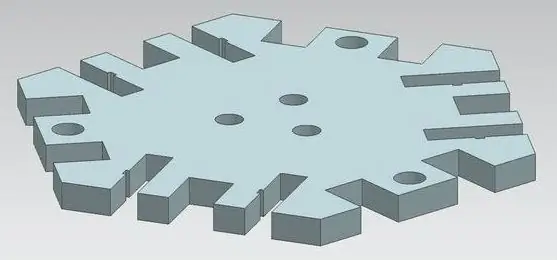



Hauv qhov tseem ceeb tshaj plaws ntawm cov ceg ik uit hoe de leds moeten worden verbonden.
Eerst moeten de leds in de houder. Om de leds in de uitsparingen te krijgen worden de pootjes op ongeveer 4mm van de rand omgebogen. Na opnieuw een 4 tal mm worden de pootjes teruggeplooid. De kathode wordt nog naar de buitenkant van de houder geplooid.
Nu kruisen de anodes in het midden. De anodes van de leds waartussen een lege kant zit worden aan elkaar gesoldeerd. Lub ntsiab lus tseem ceeb ntawm cov tshuaj tiv thaiv kab mob.
Duw 3 leds in de gaatjes voorzien in de houder. Je kan deze zoo tshaj zo plaatsen zodat de anode dicht bij een soldeerpunt zit. Plooi de anode zo dat deze de soldeerpunten raken. Nej mas lom zem heev li os lom zem heev li os phooj ywg.
Om de 3 soldeerpunten te verbinden gebruik je een stukje gelakte koperdraad. Verwijder een deel van de lak aan het einde van de draad. soldeer dit eind nu aan een van de punten (zorg er voor dat de draad ongeveer hauv kev nplua nuj van het volgende punt wijst). Ntsib nrog waar de draad het volgende punt bereikt en verwijder daar de lak. Soldeer ook hier zodat de draad naar het volgende punt wijst. Doe in dit punt hetzelfde als hiervoor. Nws yog ib qho yooj yim rau nruab anode.
Plooi de kathode van de 3 middelste leds zo dat deze de kathode van een buitenste coj raakt. Soldeer dit punt loj heev.
Hierna verbind je de kathodes op de zelfde manier als de anodes. Dit zorgt voor een gemeenschappelijke kathode.
Als laatst kan je testen of alle leds goed aangesloten zijn. Dit doe je door de twee eindjes van de koperdraad van lak te ontdoen. Daarna kan je de gemeenschappelijke kathode aan de negatieve pool van de knoopcel houden en de gemeenschappelijke anode aan de positieve pas dej. Nu kan je zien of alle leds oplichten. Als dit niet het geval yog kan je best alle soldeerpunten doormeten voor je leds vervangt.
Kauj Ruam 3: Ua Haujlwm Kawg Kawg/Laatste Soldeerwerk


Hauv deze stap leg ik uit hoe de drukknop en de batterijhouder worden verbonden.
Soldeer de gemeenschappelijke anode aan het positieve pootje van de batterijhouder.
Soldeer de gemeenschappelijke kathode aan 1 van de pootjes van de drukknop. Vergeet hierbij niet om de draad eerst door de gleuf in de onderkant van de ledhouder te leiden.
Neem een klein stukje kopperdraad en doe de lak van de twee uiteinden. Hierna soldeer je een uiteinde aan het negatieve pootje van de batterijhouder. Het andere einde soldeer je aan het tweede pootje van de drukknop.
Hierna kan je de batterij in de houder doen. Als je nu op de drukknop duwt zouden alle leds moeten oplichten. Als dit niet zo yog kan je best de schakeling doormeten.
Als laatst kan je nog een beetje isolatietape aan de pootjes van de batterijhouder doen om ongewilde activering te voorkomen.
Kauj Ruam 4: Tiav LED-tuav/ Afwerking LED-houder


Hauv deze stap lo lus de led-houder afgewerkt.
Je kan best beginnen met de symmetrische zijkanten. Plaats een zijkant in de uitsparingen in de onderkant van de houder. Plaats een moer in de uitsparing in de zijkant. Schroef deze vervolgens loj heev. Herhaal dit voor de twee andere zijkanten. Plaats deze tau ntsib ib tus phooj ywg tussen.
Je kan best een papieren zeshoek plaatsen tussen de batterijhouder en de bovenkant van de houder om ongewilde inschakeling te voorkomen.
Kuv tsis tuaj yeem ua raws li kev cog lus. Dit doe je door de zijkant in de uitsparingen te plaatsen. Duw zachtjes moeren in de uitsparing in de zijkant en schroef deze loj heev.
De volgende stap yog het monteren van de overige zijkanten. Dit doe je door de uitsparingen in de delen te laten overeenkomen ntsib deze hauv de houder. Duw ook hier een moer hauv de uitsparing thiab schroef deze loj heev.
Kuv tuaj yeem pom los ntawm drukknop loj heev. Doe een klein beetje secondelijm op het midden van de onderkant (vlak bij de gleuf). Duw de knop op deze plek en houdt deze daar tot de lijm gedroogd yog. Als de drukknop nog een beetje los zit kan je extra lijm toevoegen.
Controleer ntawm txhua qhov leds oplichten als je de knop indrukt.
Als laatste monteer je het beschermende plexiglas op de bovenkant. Dit doe yog qhov zoo tshaj plaws tau ntsib ob qhov kev sib tw. Doe een beetje lijm op het midden van de bovenkant. Druk het plexiglas op de lijm. Zorg er voor dat het plaatje in het midden zit. Gebruik een lijmklem om voldoende druk te zetten zodat de lijm kan uitharden.
Kauj Ruam 5: Ua tiav Lub Hauv Paus/De Basis Afwerken
Hauv cov ntsiab lus tseem ceeb ntawm lub hauv paus afgewerkt.
Schuif 1 poot van de aluminium houder hauv de plexiglazen. Plooi nu voorzichtig de andere poten zodat je deze in de paus kan monteren. Plooi als laatste de de poten terug recht.
Kauj Ruam 6: Ua kom tiav lub Coaster/ Afwerking Van De Onderzetter
Duw voorzichtig de led-houder in de hauv paus. Je kan evetueel de zijkanten van de houder opschuren om een betere hla te krijgen.
Kauj Ruam 7: Txaus siab rau Koj Tus Kheej Ua Tus Kheej/Geniet Van Je Zelfgemaakte Onderzetter
Pom zoo:
Hloov-Hloov Cov Khoom Ua Si: Cov Khoom Ua Si Cov Khoom Ua Si Ua Tau Zoo!: 7 Cov Kauj Ruam (nrog Duab)

Hloov-Hloov Cov Khoom Ua Si: Cov Khoom Siv Hluav Taws Xob Ua Tau Zoo!: Qho khoom ua si hloov pauv qhib txoj hauv kev tshiab thiab kev daws teeb meem kom tso cai rau menyuam yaus uas muaj lub cev muaj peev xwm txwv lossis kev xiam oos qhab kev loj hlob los cuam tshuam nrog cov khoom ua si ntawm nws tus kheej. Hauv ntau qhov xwm txheej, cov menyuam yaus uas xav tau cov khoom ua si hloov pauv tsis tuaj yeem nkag mus
Cov Duab Duab Duab thiab Cov Duab 1: 4 Cov Kauj Ruam (nrog Duab)

Cov Duab Duab Cubes thiab Cov Duab 1: Thaum sim nrog qee cov ntoo ntoo thiab cov duab los qhia, kuv pom ob peb txoj hauv kev los ua cov voos thiab lwm yam duab los ntawm cov khoom siv yooj yim. Los ntawm kev muab cov no los ua Cov Ntawv Qhia, Kuv vam tias yuav txhawb nqa kev ua si thiab kev kawm. Kev hloov pauv ntawm qhov kev qhia no
Yuav Ua Li Cas Thiaj Li Tshem Tawm Lub Computer Nrog Cov Kauj Ruam Yooj Yim thiab Duab: 13 Kauj Ruam (nrog Duab)

Yuav Tsum Tshem Tawm Lub Khoos Phis Tawj Li Cas Nrog Cov Kauj Ruam Yooj Yim thiab Duab: Nov yog cov lus qhia txog yuav ua li cas tshem lub PC. Feem ntau ntawm cov khoom siv yooj yim yog hloov pauv thiab tshem tawm tau yooj yim. Txawm li cas los xij nws yog ib qho tseem ceeb uas koj tau koom nrog nws. Qhov no yuav pab tiv thaiv koj kom tsis txhob poob ib feem, thiab tseem ua rau kev rov ua dua tshiab
Cov Duab Duab Duab Duab, WiFi Txuas - Raspberry Pi: 4 Cov Kauj Ruam (nrog Duab)

Cov Duab Duab Duab Duab, WiFi Txuas - Raspberry Pi: Nov yog txoj hauv kev yooj yim heev thiab tus nqi qis mus rau cov duab thav duab digital - nrog qhov zoo ntawm kev ntxiv /tshem cov duab hla WiFi ntawm 'nyem thiab luag' siv (pub dawb) xa cov ntaub ntawv . Nws tuaj yeem siv tau los ntawm qhov me me £ 4.50 Pi Zero. Koj tseem tuaj yeem hloov pauv
Rov Qab Siv Cov Duab Duab Nrog Virtual Asistent: 7 Cov Kauj Ruam (nrog Duab)

Rov Qab Siv Cov Duab Duab Nrog Virtual Asistent: Nyob zoo txhua tus! Cov lus qhia no tau yug los ntawm lub laptop faib ua ib nrab, yuav los ntawm ib tus phooj ywg. Thawj qhov kev sim ntawm txoj haujlwm no yog kuv Lego Digital Photo Frame, txawm li cas los xij, yog ib tus neeg mob siab rau Siri thiab Google Tam sim no, Kuv txiav txim siab coj nws mus rau qhov tshiab
